Mở khóa máy tính Windows bằng vân tay trên smartphone Android

Mở khóa máy tính Win bằng vân tay trên smartphone Android
Ứng dụng quan trọng giúp chúng ta thực hiện điều này là Remote Fingerprint Unlock và nó hỗ trợ trên hệ điều hành:
- Windows Vista, Windows 7, Windows 8, và Windows 10 (cả 32 bit và 64 bit).
- Hỗ trợ hệ điều hành Android 6.0 trở lên.
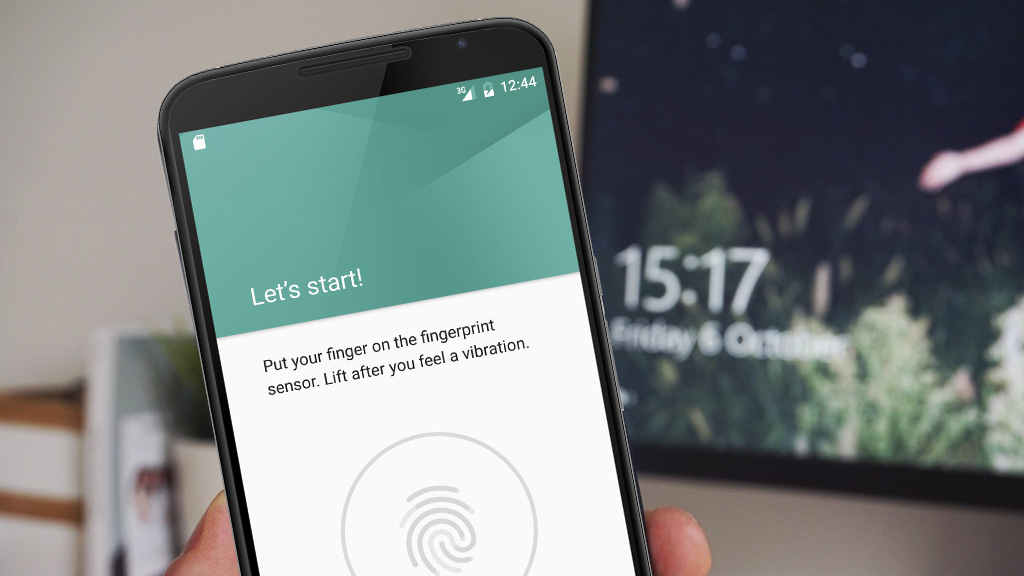
Để thực hiện được mẹo này đương nhiên chiếc smartphone Android của bạn cũng phải hỗ trợ cảm biến vân tay nhé!
Lưu ý: Bạn phải sử dụng kết nối trên smartphone và Laptop cùng một mạng Wi-Fi, cách làm mình sắp hướng dẫn bên dưới chỉ hoạt động khi cả hai thiết bị đều kết nối Internet.Bước 1:Bạn hãy tải và cài đặt ứng dụngRemote Fingerprint Unlockcho thiết bị Android và Windows của mình. Lưu ý: Thiết bị Android phải hỗ trợ vân tay
- Android
- Windows(Gói x86 dành cho Windows 32 bit và gói x64 dành cho Windows 64 bit nên bạn cài đặt sao cho phù hợp - mình đang dùng Windows 10 64 bit).
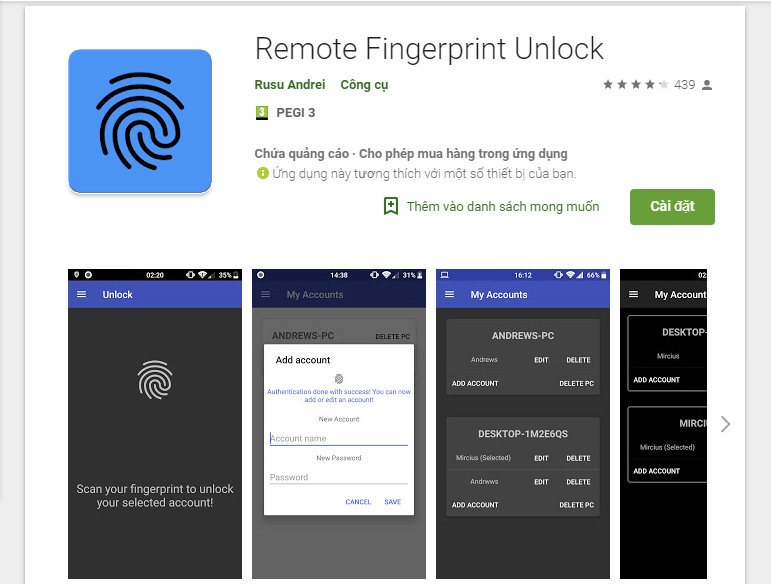
Bước 2:Sau khi cài đặt trênWindows, bạn hãy thực hiện thao tác khóa màn hình (Ctrl + Alt + Del). Phần mềm chạy ngầm, nên bạn không cần phải mở lên. Màn hình khóa có giao diện như hình dưới là thành công. Hãy để nguyên giao diện màn hình khóa như vậy để làm tiếp bước 2 nhé.
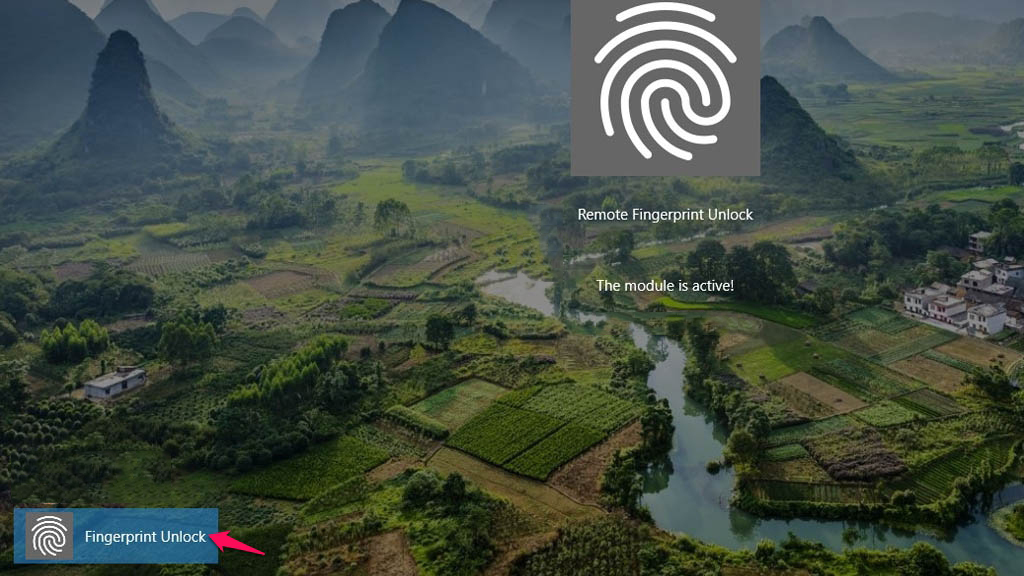
Xem thêm :
- Hướng dẫn tải về Xiaomi Mi Moji: Hóa thân thành nhân vật ngộ nghĩnh hệt như Animoji của iPhone
- Nâng cấp smartphone cho người lớn tuổi sử dụng dễ hơn
Lưu ý: Mỗi thao tác bạn thực hiện, đều phải quét dấu vân tay để xác nhận.
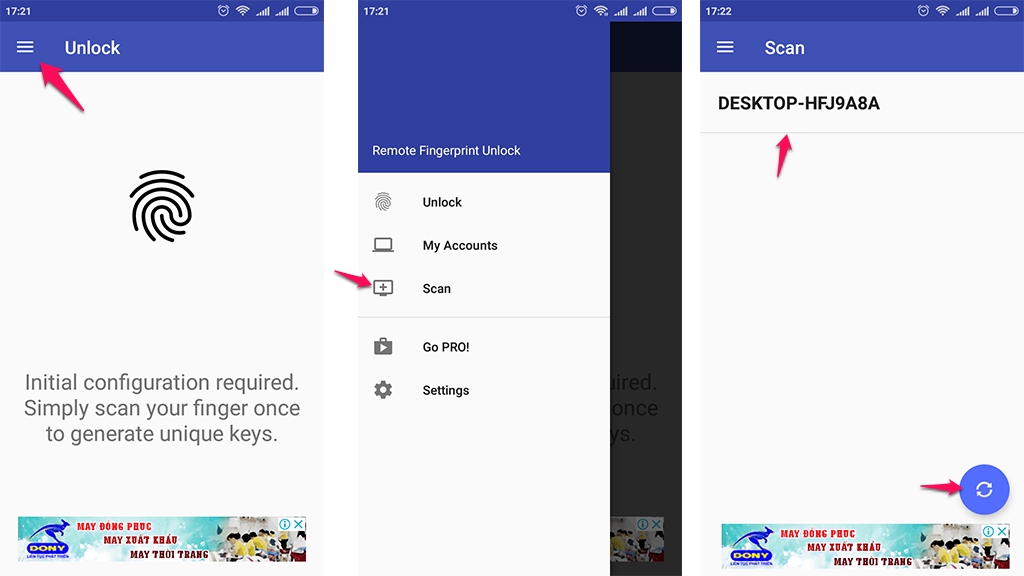
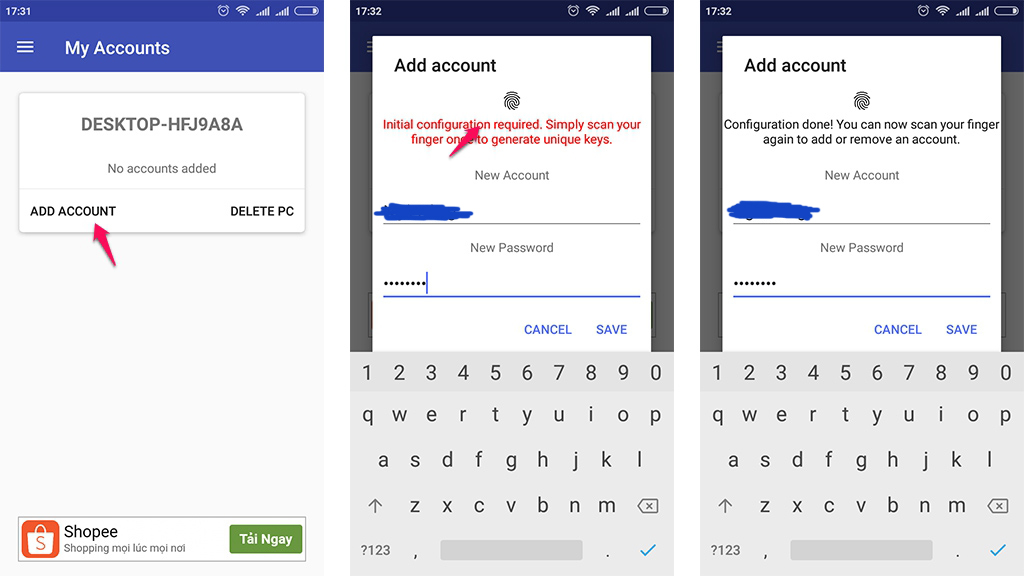
- Khóa màn hình máy tính của bạn, cứ để như mặc định: Thao tác như bạn khóa màn hình đi ra ngoài nhé. (Không cần chọn màn hình khóa như bước 1)
- Bây giờ bạn hãy click vào tài khoản mà bạn mới tạo. Sau khi chọn sẽ có chữSelectednhư hình dưới. Chỉ làm một lần, sau này không cần làm lại nữa.
- Vào cài đặt, chọnUnlock. Quét dấu vân tay để mởWindows.
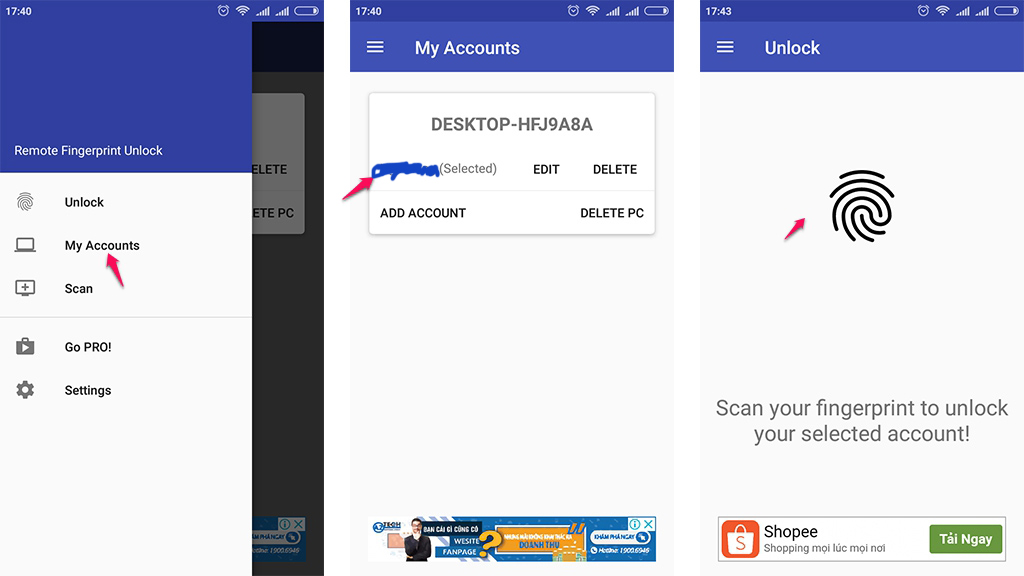
Bạn chỉ cần làm một lần đầu thôi, những lần sau ứng dụng sẽ giúp bạnmở khóa máy tính windows bằng vân tay.
Trên đây là hướng dẫn mở khóa máy tính Windows bằng vân tay trên smartphone Android. Chúc các bạn thành công và đừng quên chia sẻ bài viết thủ thuật laptop này đến bạn bè nhé!








Bình luận (0)